iPhone 照片檔案太大 ? 如何清理存儲空間和壓縮照片密技居然是…?
生活中的很多小確幸都讓您想拿起手機的來記錄一下嗎?隨著相機的技術不斷升級,照片的大小也在默默升級,變得越來越占空間!今天我們將帶您理解如何處理這些問題,並且快速的協助您上手,一起看下去吧!
因應人們的需求,手機的相機功能越來越強大——更好的鏡頭、更好的閃光燈,只為了給您更好的畫質。然而隨著畫質的提升,您是否也發現您的照片檔案也在悄悄地變大呢?您是否遇到了iphone 照片匯入電腦失敗的問題呢?不管是傳至雲端還是用於一些如證件等場合,照片的檔案大小都變得很重要。
今天我們就一起來看看如何處理太大的照片,以及如何為他們騰出一些位置,只要您跟著我們的步驟,您也可以輕鬆解決 iPhone 照片檔案太大的問題!
目錄隱藏
▲iPhone 照片檔案太大有什麼影響
首先我們得理解為什麼會有這個狀況:相機的升級,讓您在日常使用 iPhone 拍攝照片的過程中,造成照片的檔案大小逐漸變大,這些高解析度的照片雖然質量極佳,但也會帶來一些問題:
- iPhone 存儲空間不足:隨著照片數量的增加,大量高解析度照片會迅速佔用你的存儲空間,導致裝置存儲不足。這會影響到你安裝新的應用程式、下載文件或進行其他操作。
- 照片上傳受限:在某些場合,網站或應用程式可能會限制上傳照片的大小。如果你的照片檔案過大,可能無法上傳,影響你的使用體驗。如:論壇大頭照、Discord 檔案互傳等等。
▲iPhone 照片檔案太大如何清理存儲空間
居然上面我們將問題分成了兩個層面,那我們就先從佔據存處空間的問題來解決吧!
想要將照片清除掉,又不想流失,備份到電腦可能就是最佳的方法!
使用AnyTrans 將 iPhone 照片備份到電腦以清理 iPhone 存儲空間
AnyTrans 便可以為您做到這點!不管是 iPhone、iPad 等任何設備,他都可以迅速地提供您專業的服務,並且將您寶貴的照片傳到電腦中,或將電腦照片傳到 iPhone,並解決 iPhone 照片檔案太大的問題!
在此之前,先讓我們告訴您選擇他的最佳理由:
- 任何 Apple 裝置都適用,輕鬆解決各式難題!
- 介面友好,無需專業知識即可操作。
- 可以選擇備份所有照片或僅選擇特定相簿,靈活性高。
- 如果您想,照片,音樂,聯繫人等等資料都能一鍵傳輸!超方便。
是不是非常有理由讓他嘗試幫助您一把了呢?現在就讓我們看看實際如何操作吧:
- 從下方選擇 AnyTrans 的版本,並完成安裝。
- 連接您的手機,並打開軟體。找到「裝置管理工具」的功能後選擇「內容到電腦」 。
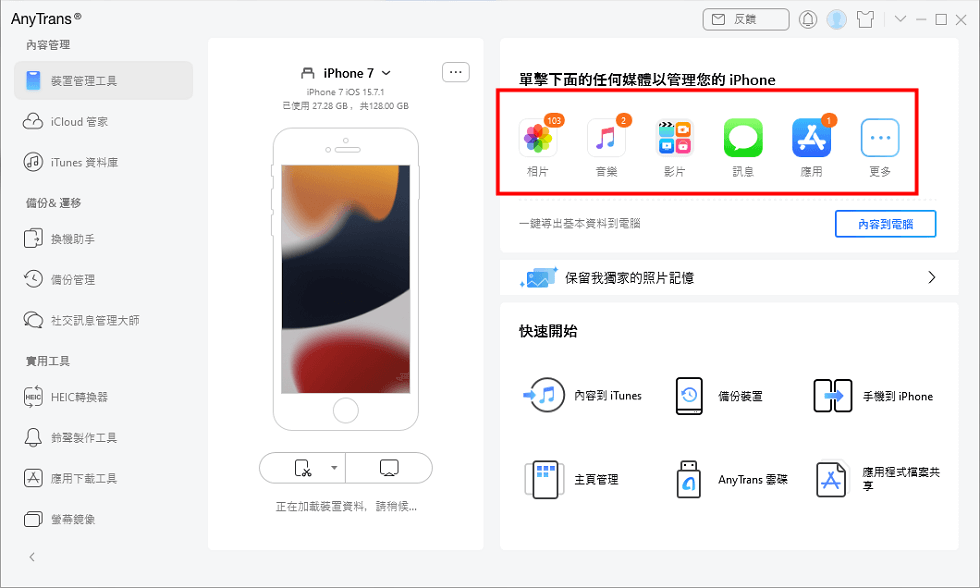
內容到電腦
- 按下相片,您可以選擇不管是相片或是影片等不同內容,然後按下「到電腦」。
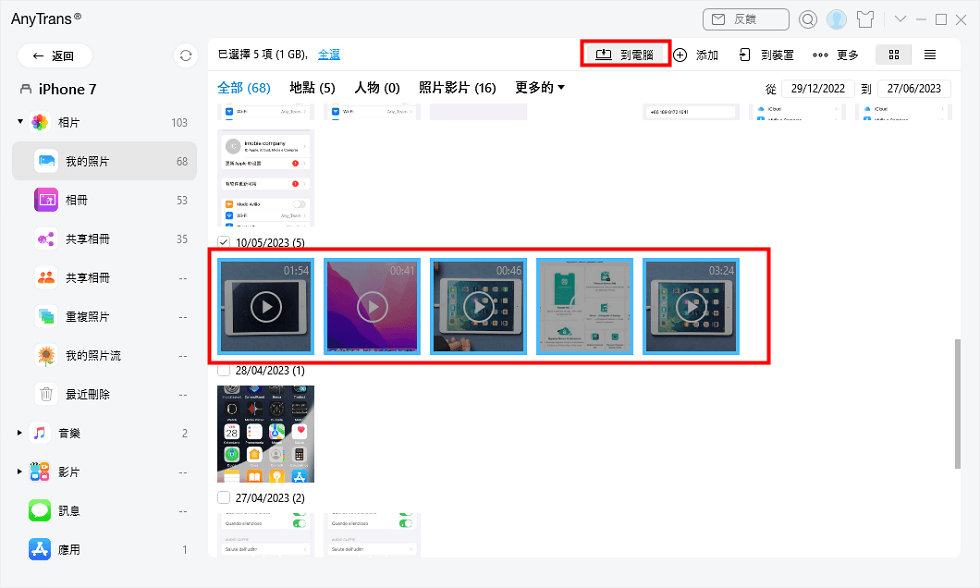
選擇傳輸的影片
- 從彈跳視窗內,選擇您想要的「導出路徑」。
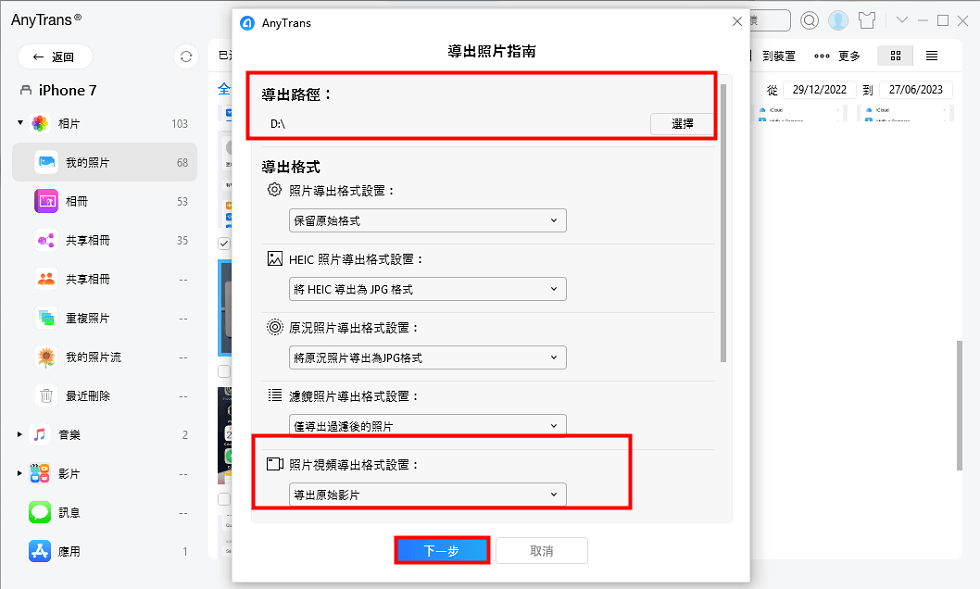
選擇您想要導出的影片格式
- 注意!您同時您還能從下方選擇您想要導出的相片、影片格式!超級便捷。
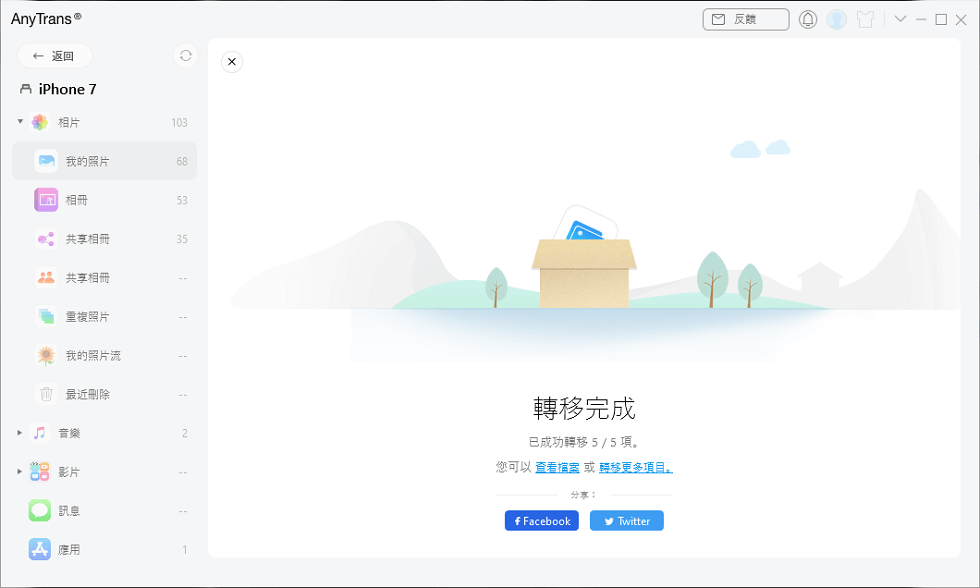
轉移完成
不須太久,只要看到轉移完成,即可在電腦上確認您的照片拉!
一但您照片傳送到電腦上,並且確認無誤後,您就可以刪除您手機內原本佔據容量的照片們!這就完成並解決 iPhone 照片檔案太大的問題啦!
清理最近刪除相簿/重複項目
在 iPhone 上,刪除照片後,它們會暫時存放在「最近刪除」相簿中,直到30天後才會被永久刪除。要清理這部分空間您可以這麼做:
- 打開「照片」應用程式。
- 點擊「相簿」,向下滾動找到「最近刪除」相簿。
- 點擊「選取」,然後點擊「刪除」。
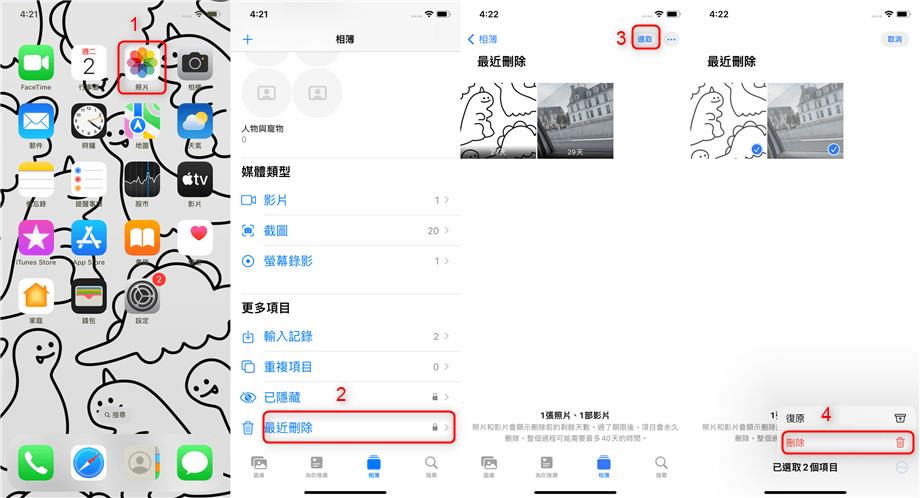
最近刪除
如此一來,重複的照片便一掃而空囉。
最佳化 iPhone 儲存空間
iPhone 提供了一個內建功能來最佳化存儲空間,通過將高解析度照片上傳到 iCloud,並在本地僅保留低解析度的副本來節省空間。您只需這樣操作:
- 打開「設定」應用程式。
- 點擊「照片」。
- 選擇「最佳化 iPhone 儲存空間」。
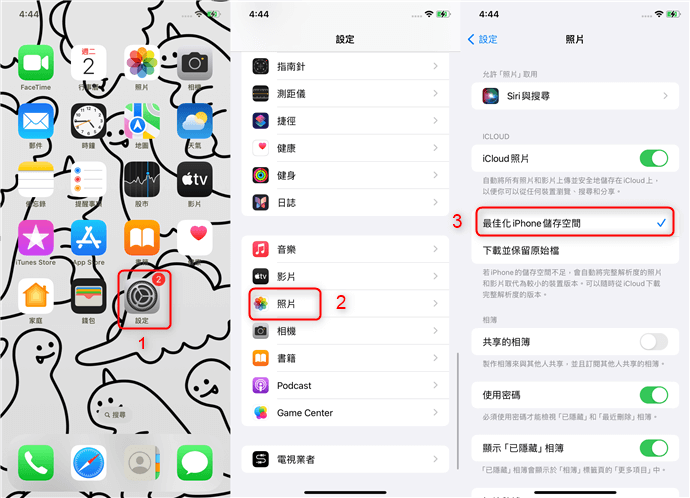
最優化iPhone儲存空間
不過需要注意的是,這會導致您每次開啟之前一定時間的照片變成需要重新下載的狀態,並且您的 iCloud 容量可能還是會被大量用光。因此情況允許的話,我們還是會建議您將檔案好好的備份到電腦吧!
▲iPhone 照片檔案太大如何壓縮 iPhone 照片
而一些情況下,我們也可以使用不同的操作來將照片的大小壓縮,來解決檔案太大而無法應用的局面,那我們可以使用甚麼小妙招快速達成這個方法呢?
透過電子郵件壓縮 iPhone 照片
由於網路傳輸的前提,電子郵件在設計的時候便沒有打算讓您將照片使用原本的大小寄出,因此將照片通過電子郵件發送給自己,會自動壓縮照片大小,如果您想要快速的縮減照片的大小的話,就可以嘗試使用這個方法。方法如下:
- 打開「照片」應用程式。
- 選擇要壓縮的照片,點擊「分享」圖標。
- 選擇「郵件」,輸入自己的電子郵件地址並發送。
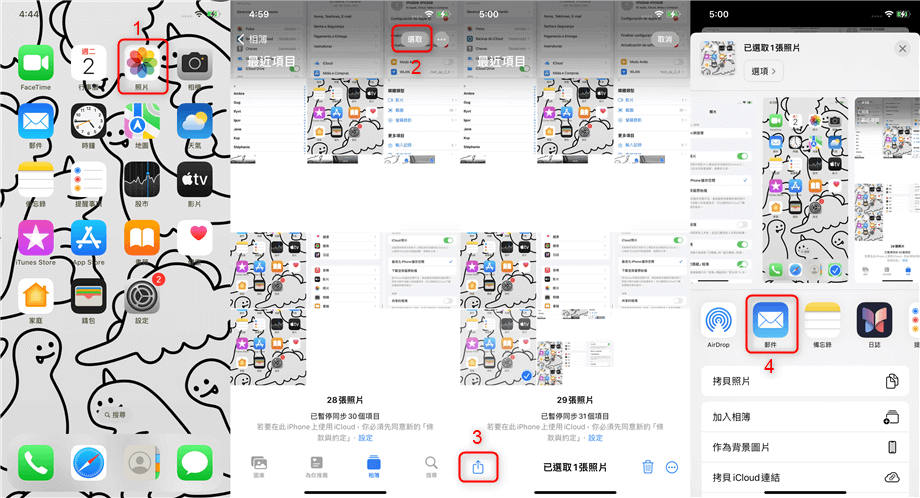
分享圖片至郵件
這時候他會讓您選擇要傳送的照片大小,選擇您要的大小,來進行壓縮。
- 收到郵件後,下載壓縮後的照片。
下載之後您就會發現照片的大小已經被壓縮,您也可以刪除原本的照片,來同時解決容量與大小的問題啦!
透過照片 APP 編輯裁剪照片
最後一個土法煉鋼的方式,就是可以使用 iPhone 內建的「照片」應用程式來編輯和裁剪照片,減少其大小:
- 打開「照片」應用程式,選擇要編輯的照片。
- 點擊「編輯」,選擇「裁切」工具。
- 調整照片的大小和比例,完成後點擊「完成」。
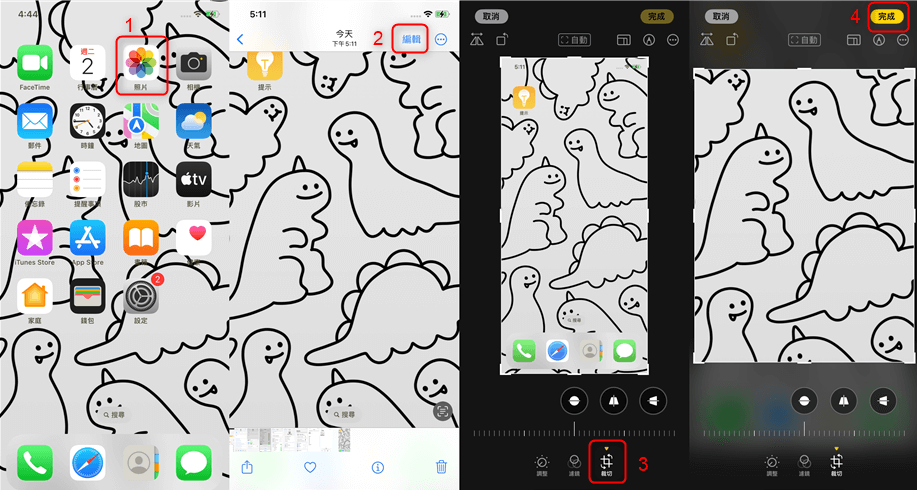
裁切圖片
這樣可以有效減少照片檔案的大小,方便上傳和分享啦!不過這方法會破壞到這片本身,因此使用上還請多加斟酌。
總結
以上就是幾種輕鬆解決 iPhone 照片檔案太大的問題的方法!如果我們想要解決這些問題,不妨嘗試上面的方法們。從壓縮檔案的空間,兩個方法都是簡單又快速,但如果想要真的解決容量問題,建議還是將檔案備份到電腦,讓第三方程式如:AnyTrans 來真正的幫助到您解決 iPhone 照片檔案太大的問題吧!

產品相關問題? 聯繫我們的支援團隊獲取快速解決方案 >





